
Pri práci v operačnom systéme Windows je veľmi dôležité vytvoriť body obnovy pre operačný systém, aby ste v prípade poruchy mohli operačný systém Windows obnoviť. Pretože niekedy sa stáva, že operačný systém Windows začne generovať chyby, spomaľovať a zle reagovať na príkazy.
To sa môže stať po inštalácii nejakého programu alebo ovládača. Ak prevádzka operačného systému po akejkoľvek činnosti, ktorá začala fungovať, môžete vrátiť systém do pôvodného stavu (obnoviť).
obsah:- Vytvorte bod obnovenia systému Windows 7
- Vytvorte bod na obnovenie systému Windows 7 (video)
- Vytvorenie bodu obnovenia v systéme Windows XP
- Obnovenie systému Windows 7
- Obnova operačného systému Windows XP
- Závery článku
- Obnova systému Windows 7 (video)
Obnova systému vám pomôže vyhnúť sa preinštalovaniu operačného systému. Operačný systém Windows automaticky vytvára body obnovenia každý týždeň a pri inštalácii nových programov alebo inštalácii aktualizácií operačného systému. Môžete vytvoriť bod obnovenia systému sami.
Uistite sa, že je na počítači aktivovaná funkcia „Ochrana systému“ na systémovej jednotke, aby ste mohli používať funkciu obnovenia systému.
Vytvorte bod obnovenia systému Windows 7
Bod obnovenia je stav systémových súborov a nastavení v konkrétnom momente, ktorý uplynul. Existuje niekoľko spôsobov, ako začať proces vytvárania bodu obnovenia: V tomto článku popisujem najjednoduchší spôsob vytvorenia bodu obnovenia pre operačný systém Windows 7..
Ak chcete vytvoriť bod obnovenia, musíte prejsť do ponuky Štart, pravým tlačidlom myši kliknúť na položku Počítač a v kontextovej ponuke vybrať položku Vlastnosti. Na karte „Ochrana systému“ kliknite na tlačidlo „Vytvoriť“.
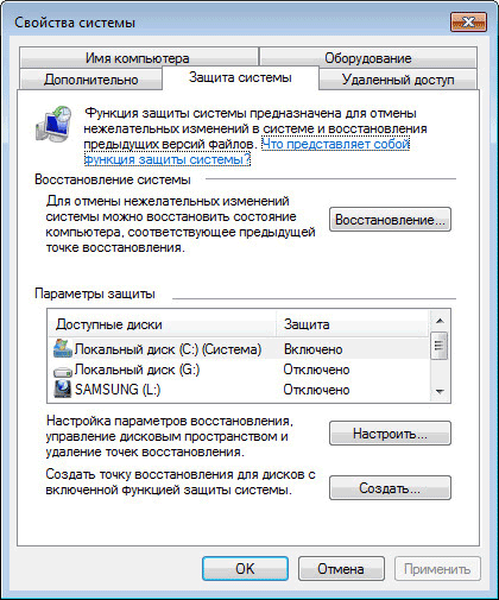
V zobrazenom okne „Ochrana systému“ zadajte popis bodu obnovenia (môžete napísať čokoľvek, čo chcete, pomocou príkladu, ktorý som napísal „Nový bod obnovenia“) a kliknite na tlačidlo „Vytvoriť“..
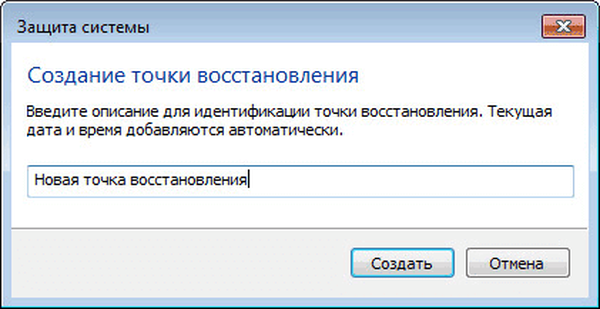
V okne „Ochrana systému“ uvidíte, že sa vytvára kontrolný bod obnovenia systému.

Po dokončení procesu vytvorenia bodu obnovenia systému sa v okne „Ochrana systému“ zobrazí správa „Bod obnovenia systému bol úspešne vytvorený“..
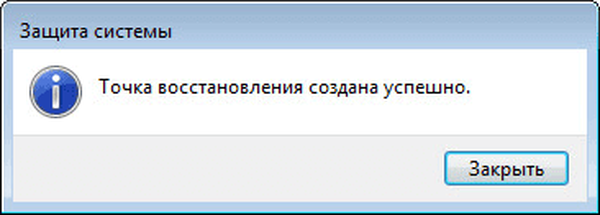
Vytvorte bod na obnovenie systému Windows 7 (video)
https://www.youtube.com/watch?v=tYY2KB8tqikVytvorenie bodu obnovenia v systéme Windows XP
Ak chcete vytvoriť bod obnovenia na obnovenie operačného systému Windows XP, prejdite do ponuky Štart => „Príslušenstvo“ => „Pomôcky“ => „Obnovenie systému“ => „Vytvoriť bod obnovenia“.
V okne „Vytvoriť bod obnovenia“ napíšte „Popis bodu obnovenia“ a potom kliknite na tlačidlo „Vytvoriť“. Potom sa vytvorí nový kontrolný bod obnovy..
Obnovenie systému Windows 7
Teraz zvážime najtypickejší prípad obnovy operačného systému. Ak chcete obnoviť systém, budete musieť pri vytváraní bodu obnovenia postupovať rovnakým spôsobom, aký je opísaný.
Musíte vstúpiť do ponuky Štart => "Počítač" => "Vlastnosti" => "Ochrana systému" => "Obnovenie systému". Potom kliknite na tlačidlo „Obnoviť“.
Ďalšou možnosťou, ako spustiť obnovenie systému, je prejsť do ponuky Štart => „Ovládací panel“ => „Systém a zabezpečenie“ => „Obnoviť predchádzajúci stav počítača.“ V tomto okne kliknite na tlačidlo „Spustiť obnovenie systému“..
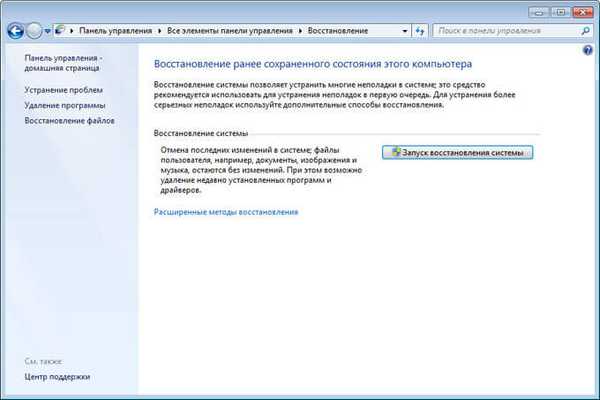
V okne „Obnovenie systémových súborov a nastavení“ kliknite na tlačidlo „Ďalej“.
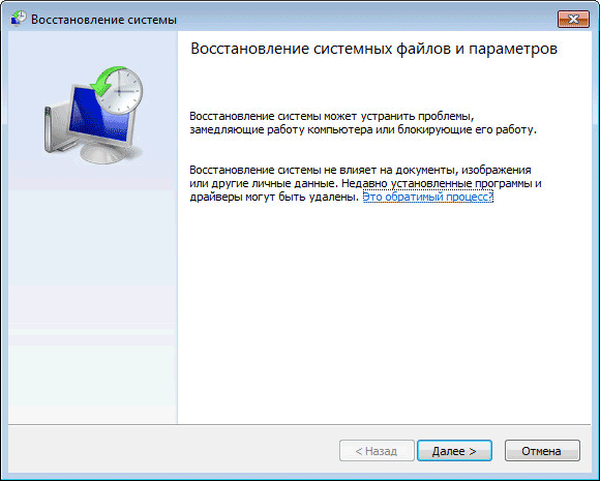
V okne „Obnovenie počítača do predchádzajúceho stavu“ vyberte bod obnovenia z navrhovaných alebo vyberte iný bod obnovenia začiarknutím políčka vedľa položky Zobraziť ďalšie body obnovenia..
Môže vás zaujímať aj:- Vytvorte bod obnovenia a obnovte systém Windows 8.1
- Vytvorte bod obnovenia a obnovte systém Windows 10
- Obnova systému Windows pomocou príkazového riadku
Ak chcete získať informácie, kliknite na tlačidlo „Vyhľadať príslušné programy“. Systém vyhľadá ovplyvnené programy a ovládače..
Po skenovaní uvidíte v okne zoznam programov, ktoré budú ovplyvnené konkrétnym bodom obnovenia systému. Potom kliknite na tlačidlo „Ďalej“.
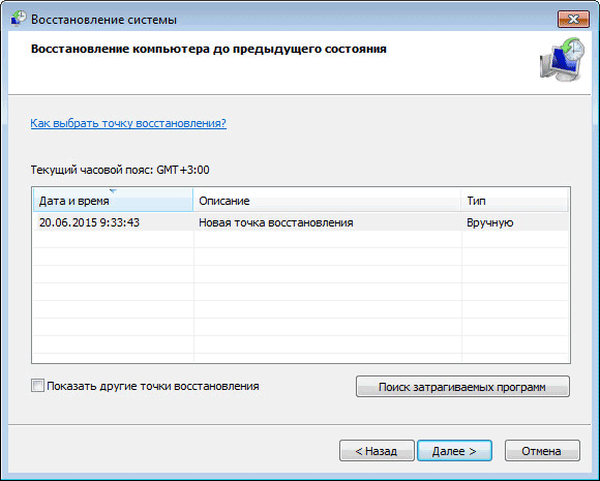
V ďalšom okne „Potvrdenie bodu obnovenia“ kliknite na tlačidlo „Dokončiť“. Potom sa začne proces obnovy operačného systému a tento proces už nie je možné zastaviť.
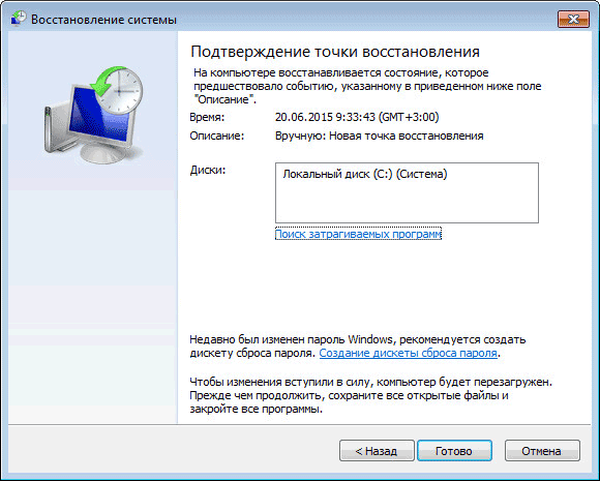
Dochádza k úplnému obnoveniu operačného systému Windows 7 a na konci tohto procesu sa počítač reštartuje.

Po dokončení procesu obnovy operačného systému sa zobrazí správa, ktorá naznačuje, že obnova systému bola úspešná..

Operačný systém Windows 7 sa obnoví v čase, keď ste vybrali bod obnovenia. Neobávajte sa, ak máte problém s operačným systémom, vykonajte túto operáciu. Funkciu obnovenia systému som použil mnohokrát a často mi pomohlo aj využitie obnovy operačného systému.
Po problémoch so systémom musíte spustiť proces jeho obnovy. Potom sa obnoví operačný systém Windows 7 a potom už nebude potrebné preinštalovať operačný systém Windows.
Ak problémy s operačným systémom pretrvávajú, skúste vykonať takúto operáciu s iným bodom obnovy..
Napríklad v zložitejších prípadoch, ak nemôžete naštartovať počítač, je možné operačný systém obnoviť z obrazu operačného systému pomocou inštalačného disku Windows alebo pomocou zavádzacej jednotky USB Flash, ktorú je možné vytvoriť pomocou špeciálnych programov, o ktorých si môžete prečítať na môj web v časti „Programy“.
Aby operačný systém alebo pevný disk nedokázal spôsobiť problémy, budete musieť začať s archiváciou operačného systému a údajov pomocou vstavaných zálohovacích nástrojov systému Windows alebo pomocou príslušných programov na zálohovanie..
V takom prípade môžete vždy obnoviť operačný systém a údaje zo zálohy.
Obnova operačného systému Windows XP
Ak chcete obnoviť systém v operačnom systéme Windows XP, budete musieť ísť do ponuky „Štart“ => „Príslušenstvo“ => „Pomôcky“ => „Obnovenie systému“. V okne „Obnovenie systému“ (položka „Obnoviť pôvodný stav počítača“ je v predvolenom nastavení aktivovaná) kliknite na tlačidlo „Ďalej“..
V okne „Vybrať kontrolný bod obnovy“ vyberte bod obnovenia systému z tých, ktoré navrhol operačný systém. Najskôr vyberte deň a potom konkrétny bod obnovenia a potom kliknite na tlačidlo „Ďalej“.
V okne „Potvrdiť výber bodu obnovenia“ kliknite na tlačidlo „Ďalej“. Potom sa začne proces obnovy operačného systému Windows XP.
Závery článku
Ak je to potrebné, systém možno vrátiť späť do funkčného stavu pomocou kontrolného bodu obnovy systému Windows 7.
Obnova systému Windows 7 (video)
https://www.youtube.com/watch?v=_qndqZl2ziI Podobné publikácie:- Disk na obnovenie systému Windows 7
- Spustite program ako správca
- Ako spustiť Správcu úloh - 5 spôsobov
- Ako zatvoriť zmrazený program
- Nainštalujte systém Windows 7











